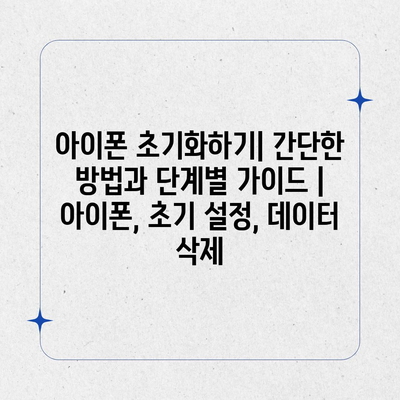아이폰을 사용할 때, 여러 가지 이유로 초기화가 필요할 수 있습니다.
이 글에서는 쉽게 따라할 수 있는 단계별 아이폰 초기화 방법을 소개합니다.
아이폰을 초기화하면 저장된 모든 데이터가 삭제되므로, 중요한 정보는 미리 백업해두는 것이 좋습니다.
먼저, 설정 앱을 열고 ‘일반’을 선택한 후 ‘재설정’을 클릭합니다.
여기서 ‘모든 콘텐츠 및 설정 지우기’를 선택하면 초기화 과정을 시작할 수 있습니다.
이후 화면의 지시에 따라 진행하면 됩니다.
초기화가 완료되면 새 아이폰처럼 설정할 수 있으며, 필요한 앱을 다시 설치할 수 있습니다.
이 과정을 통해 아이폰을 새롭게 시작하고, 불필요한 데이터를 제거할 수 있습니다.
초기화 후에도 문제가 발생한다면, Apple 고객 지원에 문의하는 것을 추천합니다.
이 글이 귀하의 아이폰 초기화에 도움이 되길 바랍니다.
✅ 안전하게 비밀번호를 변경하는 방법을 알아보세요.
아이폰 초기화 전 준비물 체크리스트
아이폰을 초기화하기 전에 준비해야 할 것들이 있습니다. 초기화는 기기를 공장 출하 상태로 되돌리는 과정으로, 모든 데이터가 삭제됩니다. 따라서 중요한 자료를 잃지 않기 위해 사전에 점검이 필요합니다.
가장 먼저 확인해야 할 것은 데이터 백업입니다. 사진, 문의, 앱 데이터 등 잃고 싶지 않은 정보들은 반드시 클라우드 서비스나 컴퓨터에 백업해야 합니다. 아이클라우드나 아이튠즈를 활용해 쉽게 백업할 수 있습니다.
다음으로, 초기화 과정에서 사용될 아이폰의 USB 케이블 및 충전기를 준비하세요. 초기화가 진행되는 동안 기기의 배터리가 소모될 수 있으므로, 사용 가능한 전원이 필요합니다. 이렇게 하면 초기화 후에도 바로 사용할 수 있게 됩니다.
또한 초기화 후 기기를 재설정할 때 사용할 애플 ID 및 비밀번호를 준비해야 합니다. 이를 통해 초기화된 기기를 다시 설정하고 필요한 앱들을 다운로드할 수 있습니다.
- 중요 데이터의 백업
- 충전기 및 USB 케이블 준비
- 애플 ID 및 비밀번호 확인
마지막으로, 혹시 모를 상황에 대비해 사용 설명서나 초기화 관련 자료를 확인해 두는 것도 좋은 생각입니다. 이러한 자료는 초기화 후 설정하는 데 큰 도움이 될 수 있습니다.
이 모든 준비물이 완벽하게 갖춰졌다면, 이제 안전하게 아이폰을 초기화할 준비가 되어 있습니다. 초기화를 통해 기기를 새롭게 시작하고, 필요 없는 데이터는 삭제하여 더 깔끔한 환경을 즐기세요.
✅ 안전한 계정 관리를 위한 비밀번호 변경 방법을 알아보세요.
간단한 아이폰 초기화 방법 소개
아이폰을 초기화하는 방법은 여러 가지가 있지만, 가장 기본적이고 쉬운 방법을 소개하겠습니다. 초기화는 주로 기기를 판매할 때, 또는 성능이 저하되었을 때 많이 사용됩니다. 초기화를 통해 모든 데이터가 삭제되므로, 반드시 백업을 해두는 것이 중요합니다.
다음은 간단한 아이폰 초기화 방법과 단계를 설명하는 표입니다. 이를 통해 각 단계의 자세한 내용을 쉽게 이해하고 따라할 수 있습니다.
| 단계 | 설명 | 주의사항 |
|---|---|---|
| 1단계 | 아이폰의 설정 앱을 엽니다. | 기기를 사용 중일 때 설정을 변경하면 불편할 수 있습니다. |
| 2단계 | ‘일반’을 선택한 후, 아래로 스크롤합니다. | 스마트폰의 소프트웨어 업데이트가 필요할 수 있습니다. |
| 3단계 | ‘전송 또는 초기화’를 선택합니다. | 이 단계에서 모든 데이터가 삭제되니, 미리 백업을 권장합니다. |
| 4단계 | ‘모든 내용 및 설정 지우기’를 선택합니다. | 초기화를 진행하면 모든 정보가 영구히 삭제됩니다. |
| 5단계 | 설정을 확인 후 초기화를 진행합니다. | 초기화 후, 기기가 자동으로 재시작됩니다. |
위의 표를 참조하여 아이폰 초기화를 쉽게 진행하세요. 초기화 후에는 새 기기처럼 설정할 수 있으며, 필요한 경우 백업한 데이터를 복원할 수 있습니다. 각 단계에서 주의사항을 반드시 확인하고 진행하세요.
✅ 긴급생계비 지원금의 자세한 신청 절차를 알아보세요.
초기화 후 데이터 복구 방법
백업을 통한 데이터 복구
아이폰을 초기화한 후 가장 일반적인 데이터 복구 방법은 백업을 이용하는 것입니다.
초기화 전에 데이터를 백업해 두었다면, 복구 과정은 매우 간단합니다. 아이튠즈나 아이클라우드를 통해 백업한 데이터를 쉽게 복원할 수 있습니다. 초기화 후 설정을 시작하면서 ‘백업에서 복원’ 옵션을 선택하면 이전에 저장한 정보를 재가져올 수 있습니다. 이 방법은 연락처, 사진, 앱 데이터 등을 포함하여 중요한 파일들을 빠르게 복구할 수 있는 장점이 있습니다.
iCloud를 통한 복원
아이폰에서 iCloud를 통해 간편하게 데이터를 복구할 수 있습니다.
초기화 후에 Wi-Fi에 연결한 후, iCloud에 로그인하여 최근 백업파일에서 복원할 수 있습니다. 설정 과정에서 ‘iCloud 백업 복원’을 선택하시면, 최신 상태의 데이터로 기기를 복구할 수 있습니다. 이 방법은 기본적으로 제공되는 서비스로, 많은 사용자들이 손쉽게 활용해오고 있습니다. 단, 복구하려는 데이터가 최신 백업에 포함되어 있어야 하므로 백업 주기 설정을 잊지 말아야 합니다.
iTunes를 통한 데이터 복원
iTunes를 사용하면 컴퓨터에서 데이터 복구가 가능합니다.
초기화 전에 컴퓨터에 아이폰을 연결하고 iTunes를 통해 백업해 두었다면, 초기화 후에는 ‘백업 복원’ 기능을 사용하여 데이터를 되돌릴 수 있습니다. 이 방법은 전체 데이터를 한 번에 복원할 수 있어 유용합니다. 컴퓨터에 음원이나 영상 파일이 많은 경우에도, iTunes를 통해 간편하게 관리하고 복구할 수 있습니다. 다만, 컴퓨터에 설치된 iTunes가 최신 버전인지 확인해야 합니다.
직접적인 파일 복구 방법
특정 파일을 잃어버린 경우, 전문 데이터 복구 소프트웨어를 사용할 수 있습니다.
초기화 후에도 일부 데이터가 남아 있을 수 있으므로, 전문적인 방법을 통해 복구를 시도해볼 수 있습니다. 소프트웨어는 계약 회사에서 제공하며, 삭제된 파일을 검색하고 복구할 수 있는 기능을 가지고 있습니다. 이 방법은 성공률이 상대적으로 낮을 수 있으므로, 중요한 데이터는 항상 백업하는 것이 가장 안전한 방법입니다.
전문적인 데이터 복구 서비스 이용
데이터가 매우 중요한 경우, 전문가의 도움을 받을 수 있습니다.
데이터 복구 서비스 업체는 전문 장비와 기술을 통해 초기화 후에도 복구가 어려운 데이터를 복구할 수 있습니다. 이 방법은 비용이 발생할 수 있지만, 소중한 기밀 정보나 중요한 개인 데이터의 손실을 막을 수 있는 방법 중 하나입니다. 데이터가 훼손되거나 손실된 경우, 비용과 시간을 고려하여 신중히 결정해야 합니다.
✅ 긴급생계비 지원금 신청 절차와 필수 서류를 알아보세요.
초기 설정 단계별 가이드
1, 초기화 준비하기
- 아이폰을 초기화하기 전에 반드시 모든 중요한 데이터를 백업하세요.
- 백업 후, 아이폰의 모든 설정을 재작성할 준비를 하세요.
- 초기화 후에는 모든 데이터가 삭제되므로 신중히 진행해야 합니다.
백업하는 방법
아이폰을 초기화하기 전에 데이터 백업은 필수입니다. iCloud 또는 iTunes를 사용하여 사진, 연락처 및 기타 중요한 파일을 안전하게 저장해 두세요. 백업을 통해 초기화 후에도 데이터 복구가 가능합니다.
초기화 전 확인 사항
초기화 전, 핸드폰에 로그인이 필요한 서비스들(예: Apple ID, 이메일 등)에서 로그아웃을 고려해야 합니다. 이중 인증이 활성화되어 있다면, 이를 해제하는 것이 좋습니다.
2, 아이폰 초기화 방법
- 설정 앱을 열고 ‘일반’을 선택하세요.
- ‘전송 또는 iPhone 초기화’를 클릭한 후 ‘모든 콘텐츠 및 설정 지우기’를 선택합니다.
- 초기화 진행을 위해 아이폰 암호를 입력하고, 지우기 작업을 확인합니다.
설정에서 초기화
아이폰의 ‘설정’ 앱을 통해 간편하게 초기화할 수 있습니다. 초기화 과정은 몇 분 정도 소요되며, 완료된 후 아이폰은 새로운 장치처럼 초기 상태로 돌아갑니다. 초기화가 완료되면 설정을 시작할 수 있습니다.
기타 초기화 방법
아이폰이 작동하지 않거나 설정 앱 접근이 어렵다면 iTunes를 사용하여 초기화할 수 있습니다. 이를 위해 PC 또는 Mac에 iTunes를 설치하고 기기를 연결한 후 ‘복원’ 옵션을 선택하면 됩니다. 이 방법은 디바이스가 작동하지 않을 때 유용합니다.
3, 초기화 후 설정하기
- 초기화 후 아이폰을 처음 사용하듯 설정합니다.
- Wi-Fi, Apple ID와 같은 기본 설정을 입력하세요.
- 백업한 데이터를 복구하거나 새로 설정할 수 있습니다.
초기 설정 절차
초기 설정 과정을 시작할 때 많은 옵션이 제공됩니다. 언어 선택, Wi-Fi 연결 등 기본적인 설정을 마친 후, Apple ID를 입력하면 화면에서 사용할 수 있는 모든 서비스를 설정할 수 있습니다.
데이터 복구하기
초기화를 수행한 후, 백업한 데이터를 복구할 수 있습니다. 이 방법은 iCloud 또는 iTunes를 통해 이루어지며, 사용자는 파일을 선택하여 복구할 수 있습니다. 이 과정을 통해 초기 상태로 되어 있는 기기를 개인화할 수 있습니다.
✅ 안전한 계정 관리를 위한 비밀번호 변경 방법을 알아보세요.
아이폰 초기화 후 주의사항 안내
아이폰을 초기화한 후에는 몇 가지 주의사항을 반드시 기억해야 합니다. 데이터가 완전히 삭제되므로 중요한 정보는 사전에 백업하는 것이 필수적입니다.
또한, 초기화 후에 인터넷 연결이 필요하므로 Wi-Fi를 꼭 확인해야 합니다. 초기 설정 중 Apple ID와 비밀번호를 입력해야 하므로 이를 미리 기억해 두는 것도 중요합니다.
아이폰을 초기화한 후 기기가 완전히 초기화되는 시간이 소요될 수 있습니다. 너무 서두르지 말고 정상적인 과정이 이루어지도록 기다려 주세요.
특히, 초기화 후에는 기기의 보안 설정과 개인 정보를 다시 설정해야 하므로, 이 과정에서 생길 수 있는 오류를 주의 깊게 살펴야 합니다. 초기 설정 도중 문제가 생길 경우, 지원 센터에 문의하세요.
마지막으로, 초기화 후 처음 사용하는 상태로 돌아가므로, 필요한 앱들을 다시 다운로드하고 기기를 개인 취향에 맞게 설정하는 것이 좋습니다. 이 점을 잊지 마세요.
“아이폰 초기화는 기기의 성능을 최적화하는 데 도움을 줄 수 있습니다.”
✅ 아침마당 티벗 생방송 참여 방법을 알려드립니다.
아이폰 초기화하기| 간단한 방법과 단계별 가이드 | 아이폰, 초기 설정, 데이터 삭제 에 대해 자주 묻는 질문 TOP 5
질문. 아이폰 초기화하기는 어떻게 하나요?
답변. 아이폰을 초기화하려면 설정 앱으로 이동한 뒤, 일반 항목을 선택합니다. 그 다음 재설정을 탭한 후 모든 내용 및 설정 지우기를 선택하면 초기화가 시작됩니다.
질문. 초기화 전에 데이터를 백업해야 하나요?
답변. 네, 초기화 이전에 데이터를 반드시 백업하는 것이 좋습니다. iCloud 또는 iTunes를 이용하여 소중한 데이터를 안전하게 보관한 후 초기화를 진행하세요.
질문. 아이폰 초기화 후 데이터를 복구할 수 있나요?
답변. 초기화를 하게 되면 모든 데이터가 삭제되기 때문에, 사전에 백업한 경우에는 백업 파일을 통해 데이터를 복구할 수 있습니다. 그렇지 않다면 복구는 불가능합니다.
질문. 설정에서 재설정 옵션이 보이지 않으면 어떻게 하나요?
답변. 만약 재설정 옵션이 보이지 않는다면, 기기가 제한 모드로 설정되어 있을 수 있습니다. 설정에서 제한을 해제한 후 다시 시도해 보세요.
질문. 초기화 후 사용하는 Apple ID는 같은 것으로 해야 하나요?
답변. 초기화 후에도 여러분의 선택에 따라 같은 Apple ID를 사용할 수 있습니다. 그러나 각기 다른 Apple ID를 사용하는 것도 가능합니다. 이를 통해 다른 데이터 및 앱을 관리할 수 있습니다.